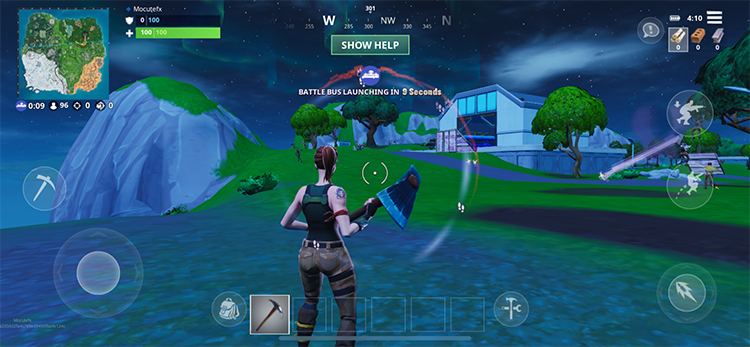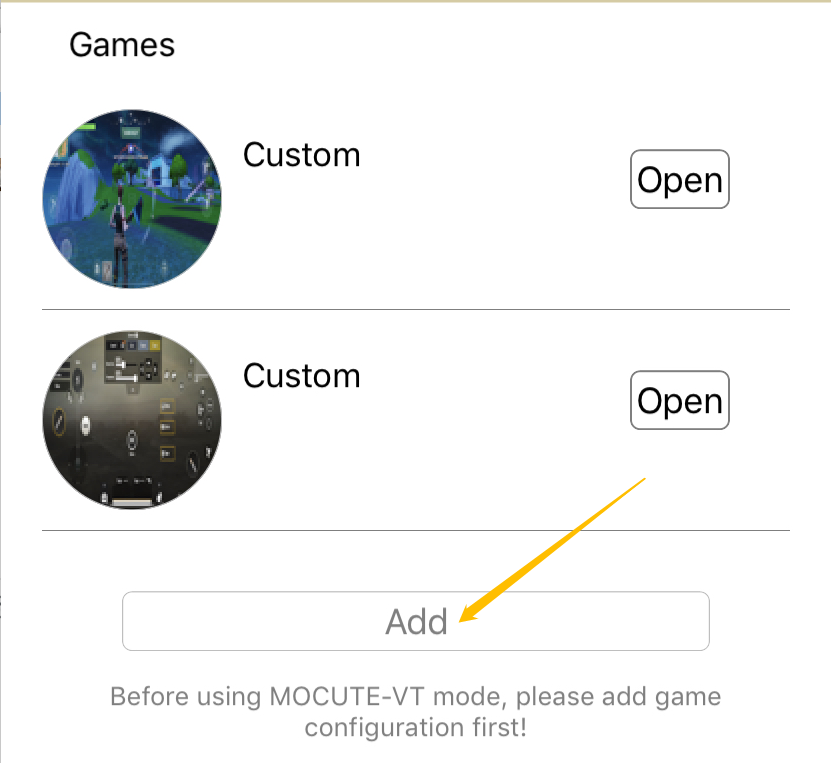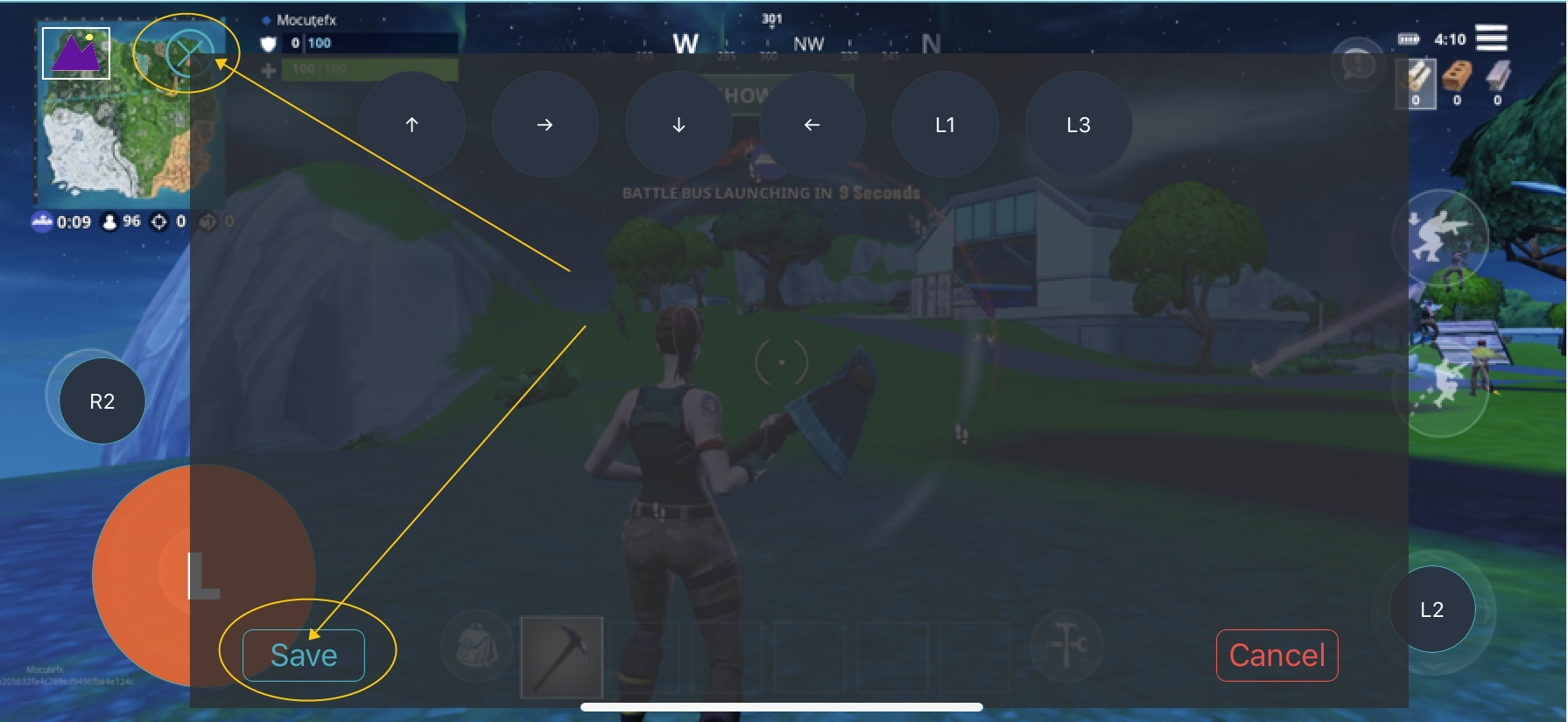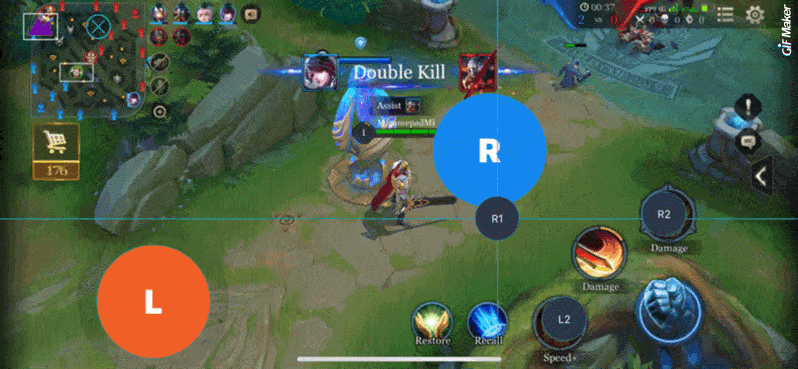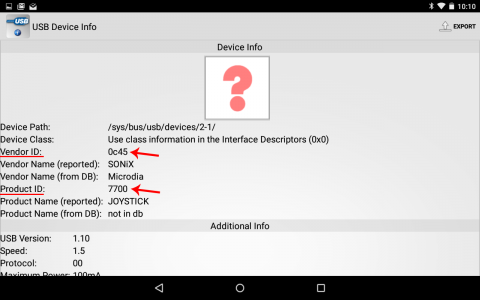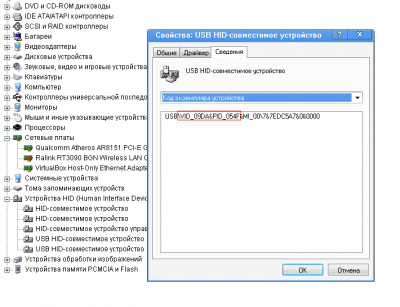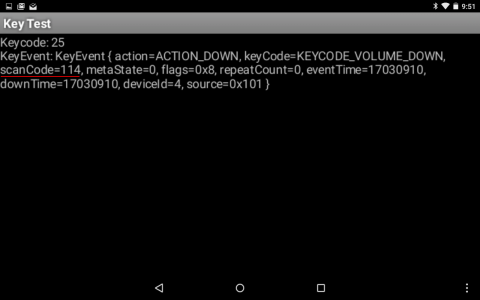Как настроить mocute 058
MOCUTE Gamepad Operation Description
Search for «MOCUTE» in iOS AppStore
First understand as a 3-step operation:
1. Charging port to the right when using iphone.
2. Connect the handle and then open the APP to enter the settings and save.
3. close the APP to enter the game.
The following describes the setup process in detail.
Charging port to the right
1. Very important: Set Portrait Orientation Lock: Off
iPhone settings as shown below, iPad is the side of the HOLD switch. Once the setup is complete, the app can be rotated freely on the screen. The effect of this setting is that the game can be rotated to the correct display direction when the phone charging port is to the right.
Set Portrait Orientation Lock: Off
2.Capture game background screenshot.
Use your iOS device (iPhone or iPad) to enter a game. such as «Fortnite»,»PUBG Mobile»,»Arena of Valor» etc. Get a screenshot (Apple generally press the power button + Home or power button + volume button at the same time), save to photos.For example, the following two figures.
PUBG Moblie screenshot
3.Connect to the Bluetooth name MOCUTE-VT-BLE.
Connect Bluetooth in the phone settings, the latest version of the MOCUTE-VT kernel handle, Bluetooth name is MOCUTE-VT-xx-BLE. If you can’t find the Bluetooth name: turn off the handle first, press and hold the power button for about 10 seconds, the blue light flashes and then release. Re-open the phone Bluetooth to search and connect. Cannot connect the Bluetooth name of the MOCUTE-HID.
Connect to the Bluetooth name MOCUTE-VT-BLE
Close the MOCUTE APP.
5. Click -Add, select a game background image just screenshot and open it.
Add a picture from the game screenshot
MOCUTE handle all function keys, a total of 30
Standard gamepad buttons such as MOCUTE-050/054
Six combined function buttons such as MOCUTE-050/054
6. Custom adjustment button layout
After pressing and holding the selected button icon for 3 seconds, the button display panel is closed. After releasing, the button icon can be dragged. After dragging, click the X symbol to open the button panel as shown below:
Drag a custom button layout
Click the X to display the menu, then click [Save]
If prompted [Disconnect],You need to close the application task and reopen it as before.
Save successful will display MOCUTE model
Delete related configuration
10. Button menu advanced function description
In the APP, double-clicking on the dragged button icon will bring up the property submenu.
Double-click the right joystick R icon to pop up the property menu
Direction skill setting
10.3.0 Description of other menu functions.
In the APP, double-clicking on the dragged button icon will bring up the property submenu.
[Double click] is a Continuous blow function, which is not very common. The right joystick R [circle] attribute, not very common, A 360-degree turn function that can be used in Contra games.
11. If you save the settings, there is no function in the game.
Источник
Mocute 058 обзор геймпада, настройка, перепрошивка | CoD PUBG Mobile
MOCUTE 058, 05X, настройка, подключениеПодробнее
Чисто ознакомительное видео геймпад MOCUTE 058 и танки WOT BlitzПодробнее
То, что нужно для мобильного гейминга! | Геймпад Mocute 054Подробнее
Геймпад для стрелялок на Андроид | IPEGA — 9167 против MOCUTE — 058 | PANDA GAMEPAD PRO | PUBGПодробнее
Геймпад для Wot Blitz/Геймпад MOCUTE 058Подробнее
КАК НАСТРОИТЬ MOCUTE 058 С ПОМОЩЬЮ ПРИЛОЖЕНИЯ TENCENT GAMESTICK [NO BAN CODM]Подробнее
Как активировать поддержку геймпада в играх, которые его не поддерживают БЕЗ РУТПодробнее
Mocute-058 Controller for PUBGПодробнее
ГЕЙМПАД ДЛЯ СМАРТФОНА, ПК, Nintendo switchПодробнее
ГЕЙМПАД ДЛЯ СМАРТФОНА GAMESIR G4s Обзор и Подключение Через RepmapperПодробнее
ГЕЙМПАД С ТРИГГЕРАМИ ВСЕГО ЗА 670 РУБЛЕЙ! для PUBG Mobile и Call of Duty MobileПодробнее
Как играть с ГЕЙМПАДА в любые АНДРОИД ИГРЫ — ГайдецПодробнее
Геймпад Т3 Настройка, обзор, подключениеПодробнее
Источник
Как настроить mocute 058
Данная тема является продолжением статьи https://4pda.to/2014/12/12/190359/
Здесь обсуждаем способ создания нативной поддержки для устройств ввода и делимся готовыми решениями.
1. Создание файла с VID и PID
Подключаем наше устройство ввода и запускаем приложение USB Device Info. Нас интересует вкладка Linux, в которой выбираем своё устройство (у меня оно было последним в списке) и ищем значения строчек Vendor ID и Product ID. В моём случае это были 0c45 и 7700 соответственно.
Так же VID и PID можно посмотреть подключив устройство к ПК.
Для Bluetooth устройств:
Узнать эти значения для Bluetooth девайсов можно открыв файл /proc/bus/input/devices.
Копируем любой файл из /system/usr/keylayout на sdcard и переименовываем его в соответствии с полученными данными, для моего джойстика название получилось таким: Vendor_0c45_Product_7700.kl. (Обратите внимание, что регистр букв имеет значение)
2. Получение кодов кнопок
Запускаем приложение KeyTest и, вооружившись бумагой и карандашом, начинаем поочерёдно нажимать кнопки на устройстве, записывая цифры, высвечивающиеся после scanCode=. Я записывал коды, располагая их на бумаге, как кнопки на геймпаде.
Из программы можно выйти только по кнопке «Домой».
ВНИМАНИЕ!
Если Геймпад видно в первом шаге, но кейтест не реагирует на нажатия, возможно, у вас отсутствует нужный модуль в ядре — скажите «спасибо» автору прошивки.
Но не отчаивайтесь, есть возможное решение Нативная поддержка для устройств ввода (Пост wm-hater #52134473)
3. Маппинг кнопок
Теперь, когда стали известны коды всех клавиш, необходимо прописать их функции. Тут есть два пути:
а) найти среди имеющихся в Android конфигов устройство, максимально приближенное к вашему, и просто изменить в нём коды кнопок, скопировав содержимое в свой файл;
б) прописать все самому.
Я пошёл по второму пути, ибо мой джойстик имеет только крестовину управления и четыре кнопки. Для начала нужно понять синтаксис файла раскладки, он очень прост:
key код_кнопки действие_кнопки
Но тут возник вопрос: а какие действия кнопок писать в конфиге? За много лет использования различных геймпадов на Android я для себя определил, что самый универсальный конфиг — это раскладка от Sony Xperia Play, она одинаково хорошо ведёт себя как в играх, так и в интерфейсе системы.
Ok Google, key mapping for Xperia Play
Нас интересует третья колонка, но запись действий в ней немного отличается от тех, что были найдены в системе — это не помеха, просто убираем KEYCODE_.
Прописываю свои кнопки (помните листок с карандашными записями? Самое время найти его. ):
. ВНИМАНИЕ .
Нужен текстовый редактор с поддержкой unix кодировки!
Блокнот из состава Windows НЕ подойдет ,
Используйте, к примеру, Notepad++
4. Момент истины
Сохраняем наш файл и копируем его в папку /system/usr/keylayout. Выставляем права -rw -r -r (644). Перезагружаем устройство (сам я этого не делал, просто заблокировал и разблокировал, но для чистоты совести и эксперимента обязан был это написать).
Подключаем наше устройство, и если всё сделали правильно, тут же сможете «крестовиной» перемещаться по меню Android. Кнопка, на которую назначили DPAD_CENTER, будет кнопкой выбора, а BUTTON_B — кнопкой «назад».
Q: Все прописываю верно, но конфиг не цепляется.
А: Если вы пропишете коды действий с ошибкой, например:
key 123 BUTTON_HOME вместо key 123 HOME
то система будет считать этот файл ошибочным.
Самый лучший способ проверить подхватывается ваш kl файл системой или нет — стереть все кейкоды или закомментировать их знаком #:
# key 123 BUTTON_HOME
Если файл подхватился — никакой реакции на кнопки не будет, но в KeyTest все будет отображаться.
Q: Все прописываю верно и без ошибок но все или часть кнопок не работают.
А: Попробуйте прописать scancode в hex формате: Нативная поддержка для устройств ввода (Пост romanctest #69194647)
Q: Дуалшок 4 постоянно отваливается или работает с задержкой.
А: Нативная поддержка для устройств ввода (Пост maxmergov #81264882)
Источник
Как настроить mocute 058
Login
Спонсоры сайта:
Беспроводной виртуальный пульт и геймпад
Универсальный беспроводной (Bluetooth) виртуальный пульт и геймпад MOCUTE-051_A31RU.
Предтечей приобретения данного пульта была покупка Xiaomi Mi TV Box 3 EU. Захотелось составить компанию в играх своему ребенку. Так как в игрушки не играю, сразу покупать Gamepad от Xiaomi не решился. Данное устройство заявлено многофункциональным и универсальным пультом и геймпадом. Так как цена была не высока, в районе 5$ за шт., а отзывы великолепные, смело приобрел два устройства на известной площадке Ali.
Устройства пришли быстро, за две недели. Хорошо запакованы, сделаны очень добротно и имели инструкцию на английском. Сразу скажу, что пультами остался очень доволен, Хотя, если инструкцию сразу не изучить, то возникнет по ходу много вопросов.
Ниже размещаю переведенную на русский язык инструкцию к геймпаду MOCUTE-051_A31RU, с собственными комментариями и оригинал инструкции на английском языке.

1. Включить: нажмите START пока светодиод не загорится (около 2 секунд). (Сначала установите батарейки 2шт. ААА)
2. Выключить: нажмите START пока светодиод не погаснет (около 5 секунд).
Примечание: при отсутствии соединения с беспроводным (Bluetooth) устройством через 5 минут система автоматически отключится; После соединения с беспроводным (Bluetooth)устройством, если не будет никакой операции, система выключится через 30 минут.
3. Сопряжение и подключение: после включения питания LED индикатор на устройстве будет мигать, устройство автоматически войдет в режим поиска беспроводной (Bluetooth) пары. На спариваемом устройстве (мобильный телефон, ТВ-бокс, смарт-ТВ, ПК и т. д.) выполните поиск в настройках Bluetooth, пока не увидите имя вашего устройства — MOCUTE-051-xxxx, затем можно будет подключиться. Если пара найдена и подключение успешно установлено, светодиодный индикатор выключится. В следующий раз, когда вы включите питание, устройство само подключается к последнему беспроводному (Bluetooth) устройству. В выключенном состоянии нажмите START (более 8 секунд), светодиод начнет мигать, затем снова перейдет в режим сопряжения и автоматически сможет подключить последнее сопряженное устройство.
4. Ключевой режим: поверните так, чтобы переключатель был на стороне KEY (есть «KEY» сбоку), работа с устройством — это вертикальная работа одной рукой. (Как показано справа).
4.1 Операции c воспроизведением музыки:
После подключения к беспроводной (Bluetooth) сети, воспроизведения музыкального проигрывателя с мобильного телефона (например, проигрывателя Samsung), нажмите кнопку воспроизведения, а затем можете использовать это устройство для работы, например, воспроизведения музыки, паузы, смены песен и т. д. Есть некоторые особенности из-за различного программного обеспечения и системы.
Как клавиша: B предназначена для отключения звука в iOS, но для селфи камеры под Android!
4.2 Операции с селфи камерой:
Для мобильного устройства с iOSсистемой нажмите клавишу X для спуска затвора, для мобильных устройств под управлением Android на Samsungнажмите клавишу B для спуска затвора, клавишу регулировки громкости для настройки фокусировки. Для других мобильных устройств с Android сначала укажите настройки камеры, затем установите ключ громкости в затвор или сканируйте QR-код для загрузки программного обеспечения камеры.
4.3 Работа с мышью (только для Android):
Когда контроллер находится в режиме работы с музыкой, нажмите M, джойстик переключиться на функцию работы мышью, SELECTдля подтверждения кнопки мыши. Нажмите M еще раз, переключитесь обратно в музыкальный режим. Если необходимо, переместите мышь, нажмите клавишу подтверждения вверху и двигайте джойстик (поверните боковой переключатель в сторону игры). Функции МЕНЮ: нажмите Y чтобы войти в меню.
4.4 E-Book функционал:
В iReader: используйте Звук +/-, чтобы перевернуть страницу далее; в Kindle или PPT и для iOS используйте джойстик в режиме игры, чтобы перевернуть страницу.
5. Функция GAME: поверните боковой переключатель в сторону игры (на стороне «GAME»), теперь устройство управляется двумя руками по горизонтали
5.1 Функция игры на Android:
В меню, управление джойстиком вы можете перемещать курсор, если клавиша A является кнопкой подтверждения, а клавиша B возвращает команду, значит, ваша мобильная система может поддерживать стандартный геймпад, просто загружайте игру и играйте напрямую (если не может так работать, то обратитесь к части 6 — мобильные операции Android MTK).
Загрузка игр:
Используйте QR код программ для закачки или сканируйте QR-код на упаковке (можно войти на веб-сайт:http://www.migamepad.com/) для входа в центр загрузки MIGAMEPAD, вы можете загрузить игры MIGAMEPAD или игровые приложения третьей стороны.
В игровом центре есть все игры для геймпадов и игры для NES / GB / GBC / SFC / SMD / GBA / N64 / MAME / PS.
Пользователи также могут загружать файлы симулятора BIN в папку файлов игр на мобильном устройстве, а затем использовать программное обеспечение MIGAMEPAD для открытия файла игры, как и многие известные игры: Super Mario, Metal Slug, Sangokushi и так далее.
Android-игры возможно имеют тип для геймпад, загружают такие игры просто подключаясь к беспроводной сети, а затем они могут напрямую работать с геймпадом (обратите внимание, на включение бокового переключателя на «Игра»), такие игры: Eternity Warriors 2, FIFA 15 и пр. (В некоторых играх, возможны настройки для геймпада в самой игре).
Комбинации клавиш для некоторых игр:
SELECT + A = L1
SELECT + B = R1
START + Joysitc = Right Joystick
SELECT + X = L2
SELECT + X = R2
5.2 iOS игры:
Загрузка игры: Войдите в магазин приложений iOS или другой магазин Apple, найдите «icade», затем вы найдете игры iCade, которые поддерживают геймпад, загружайте и устанавливайте, такие как Akane Lite, Brotherhood, TTR Premium и так далее.
Перед началом игры установите режим ввода с клавиатуры на английском языке и можете вводить английские буквы, затем нажмите ОК. Потом, подключитесь к беспроводной (Bluetooth) сети и войдите в нужную вам игру, после чего можете играть (для некоторых игр может потребоваться использовать iCade во время игры).
Combination keys:
SELECT + A = L1
SELECT + B = R1
5.3 Игры в iOS:
В выключенном состоянии сначала нажмите клавишу X а затем одновременно нажмите START до тех пор, пока не загорится светодиодный индикатор, устройство включится успешно. В следующий раз нажмите клавишу STARTа затем по умолчанию перейдите в режим NEWGAME. Если вы хотите перейти в стандартный режим Android, нажмите клавишу A и START, затем нажмите кнопку OK.
Сканируйте QR-код для загрузки из игрового центра iOS NEWGAME и с возможностью играть в игры iOS, такие как: Hon, Kowloon war и son on.
5.4 Основные функции клавиш:
Загрузите приложение помощника геймпада NEWGAME, теперь можете реализовать функцию сопоставления клавиш, нажмите кнопку SELECT и START чтобы использовать функцию сопоставления клавиш.
1. Android MTK функции:
Как и версия Redmi 3G, Huawei Нопог ЗХ, CoolPAD, Zhongxing, эти старые мобильные телефоны используют MTK CPU, из-за плохой совместимости MTK, они не могут поддерживать соглашение о геймпадах международного стандарта. Поэтому, если по стандартным методам подключения Android возникнут необычные проблемы.
Мы настроили режим MTK для поддержки игр MIGAMEPAD.
6.1 MTK Режим включения питания: в выключенном состоянии, сначала нажмите кнопку Y а затем одновременно нажмите START до тех пор, пока не загорится светодиодный индикатор, устройство включится успешно. В следующий раз нажмите кнопку, а затем по умолчанию режим MTK. Если вы хотите перейти в стандартный режим Android, нажмите клавишу A и START, затем нажмите кнопку OK.
6.2 Инструкция для MTK в режиме музыка, мышь и затвор селфи камеры работают одинаково со стандартным Android, только игровой режим отличается. Режим MTK может напрямую поддерживать имитацию MIGAMEPAD, но не поддерживает стандартные игры APK для Android.
7. VR 3Dвиртуальные игры и функции видео:
Сканирование QR-кода для загрузки приложения VR, после чего вы можете управлять игрой или видео.
7. Батарейки:
Устройство нуждается в двух батареях 1,5 В типа AAA, когда мощность низкая, светодиод будет мигать, пожалуйста, замените батарейки.
Примечание:
1. Когда устройство не включается или не может быть выключено, используйте иглу для извлечения батареек.
2. Если вы уже спарили, но не можете подключиться, отмените пару и загрузите устройство и снова.
3. Если не удается использовать метод ввода, загрузите его с QR-кода для Android и нажмите кнопку M для iOS.
Сканируйте QR-код, чтобы получить более подробную информацию и посетить игровой ресурс.
Инструкция на английском языке в оригинале.
Источник